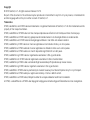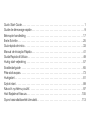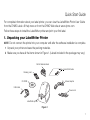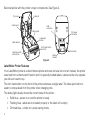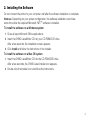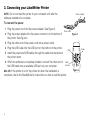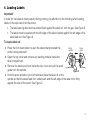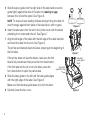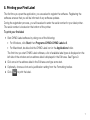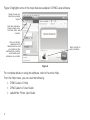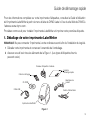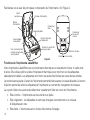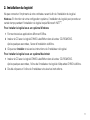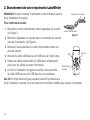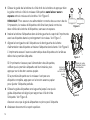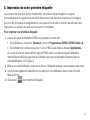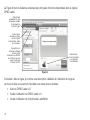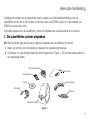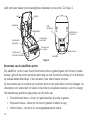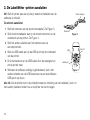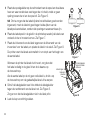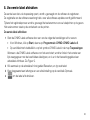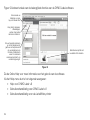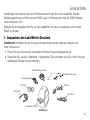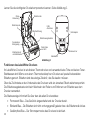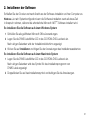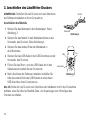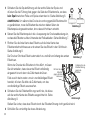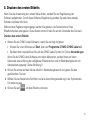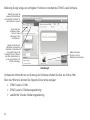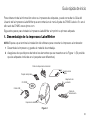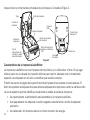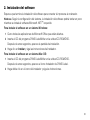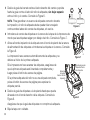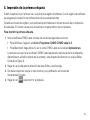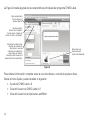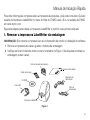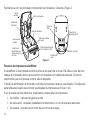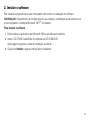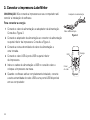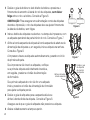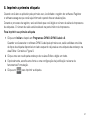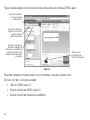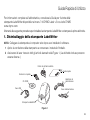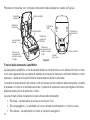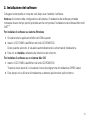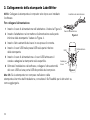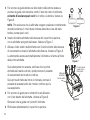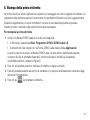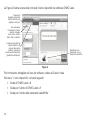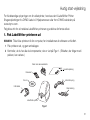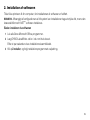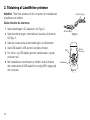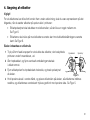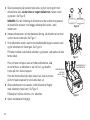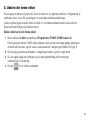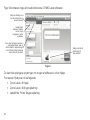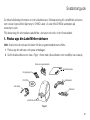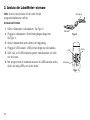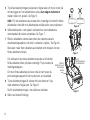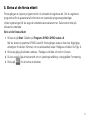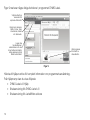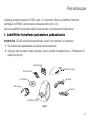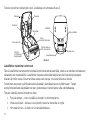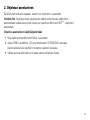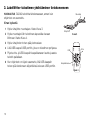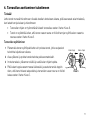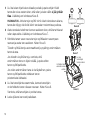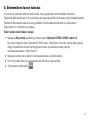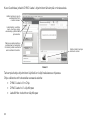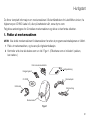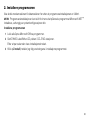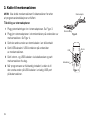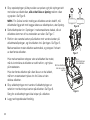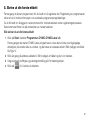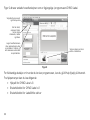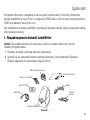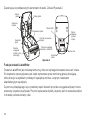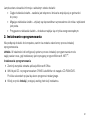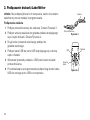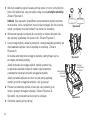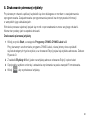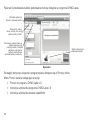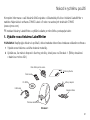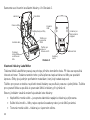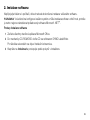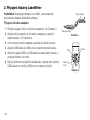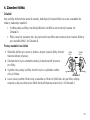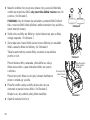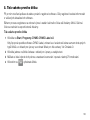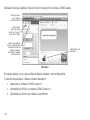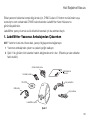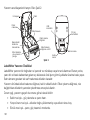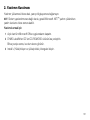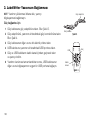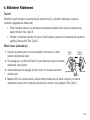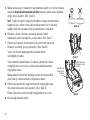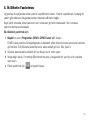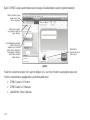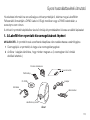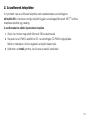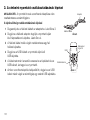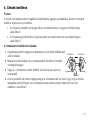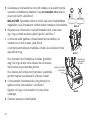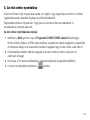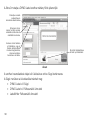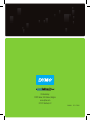Dymo LabelWriter 450 Guida Rapida
- Categoria
- Stampa
- Tipo
- Guida Rapida
Questo manuale è adatto anche per

en
fr
nl
es
it
da
Quick Start Guide
Guide de démarrage rapide
Beknopte handleiding
Erste Schritte
Guía rápida de inicio
Manual de Iniciação Rápida
Guida Rapida di Utilizzo
Hurtig start-vejledning
Snabbstartguide
de
Pika-aloitusopas
Hurtigstart
Szybki start
Návod k rychlému použití
Hızlı Bas¸ latma Kılavuzu
Gyors használatbavételi útmutató
fi
pl
cs
hu
tr
no
sv
pt
LabelWriter
®
450 & 450 Turbo
Pika-aloitusopas
Hurtigstart
Szybki start
La pagina si sta caricando...
La pagina si sta caricando...
La pagina si sta caricando...
La pagina si sta caricando...
La pagina si sta caricando...
La pagina si sta caricando...
La pagina si sta caricando...
La pagina si sta caricando...
La pagina si sta caricando...
La pagina si sta caricando...
La pagina si sta caricando...
La pagina si sta caricando...
La pagina si sta caricando...
La pagina si sta caricando...
La pagina si sta caricando...
La pagina si sta caricando...
La pagina si sta caricando...
La pagina si sta caricando...
La pagina si sta caricando...
La pagina si sta caricando...
La pagina si sta caricando...
La pagina si sta caricando...
La pagina si sta caricando...
La pagina si sta caricando...
La pagina si sta caricando...
La pagina si sta caricando...
La pagina si sta caricando...
La pagina si sta caricando...
La pagina si sta caricando...
La pagina si sta caricando...
La pagina si sta caricando...
La pagina si sta caricando...
La pagina si sta caricando...
La pagina si sta caricando...
La pagina si sta caricando...
La pagina si sta caricando...
La pagina si sta caricando...
La pagina si sta caricando...
La pagina si sta caricando...
La pagina si sta caricando...
La pagina si sta caricando...
La pagina si sta caricando...
La pagina si sta caricando...
La pagina si sta caricando...
La pagina si sta caricando...
La pagina si sta caricando...
La pagina si sta caricando...
La pagina si sta caricando...
La pagina si sta caricando...
La pagina si sta caricando...
La pagina si sta caricando...

49
Per informazioni complete sull'etichettatrice, consultare la
Guida per l'utente della
stampante LabelWriter
disponibile nel menu ? di DYMO Label v.8 o sul sito DYMO
www.dymo.com.
Attenersi alla seguente procedura per installare la stampante LabelWriter e stampare la prima etichetta.
1. Disimballaggio della stampante LabelWriter
NOTA Collegare la stampante al computer solo dopo aver installato il software.
1 Aprire la confezione della stampante e conservare i materiali d'imballo.
2 Assicurarsi di aver ricevuto tutti gli articoli elencati nella Figura 1. (Le etichette incluse possono
essere diverse.)
LabelWriter
Quick Start
Figura 1
Rotolo di etichette indirizzo
Guida rapida
Adattatore di
alimentazione
Cavo di alimentazione
Stampante LabelWriter
Cavo USB
CD-ROM
Cartoncino di pulizia
Guida Rapida di Utilizzo

50
Prendere conoscenza con i principali componenti della stampante. Vedere la Figura 2.
Funzioni della stampante LabelWriter
La stampante LabelWriter è una stampante diretta su carta termica e non utilizza inchiostro o toner,
ma il calore generato da una testina di stampa termica per la stampa su etichette trattate in modo
speciale. L'utente dovrà quindi limitarsi ad acquistare soltanto le etichette.
Il pulsante di avanzamento del modulo continuo situato sul lato anteriore della stampante consente
di avanzare il rotolo di un'etichetta alla volta. Il pulsante di espulsione serve per tagliare l'etichetta
dalla stampante prima di sostituire il rotolo.
La spia di stato indica visivamente lo stato attuale della stampante:
• Blu fissa – La stampante è accesa e pronta per l'uso.
• Blu lampeggiante – Le etichette non sono caricate correttamente o il rotolo è vuoto.
• Blu debole – La stampante è in stato di risparmio energetico.
S/N 00000-0000000
Figura 2
Coperchio
superiore
Bobina di
etichette
Leva di rilascio
del rullo
Percorso di
avanzamento
etichetta e lama
di taglio
Rotolo etichette
Guida etichette
Pulsante di
espulsione
etichetta
Pulsante di
avanzamento del
modulo continuo
e LED
Connettore di
alimentazione
CC
Numero di serie
Canale
per il cavo
Connettore
USB

51
2. Installazione del software
Collegare la stampante al computer solo dopo aver installato il software.
Windows In funzione della configurazione del sistema, l'installazione del software potrebbe
richiedere diverso tempo poiché potrebbe anche comportare l'installazione del software Microsoft
.NET
™
.
Per installare il software su sistema Windows
1 Chiudere tutte le applicazioni Microsoft Office aperte.
2 Inserire il CD DYMO LabelWriter nell'unità CD-ROM/DVD.
Dopo qualche secondo, si visualizza automaticamente la schermata di installazione.
3 Fare clic su Installa e attenersi alle istruzioni sullo schermo.
Per installare il software su un sistema Mac OS
1 Inserire il CD DYMO LabelWriter nell'unità CD-ROM/DVD.
Trascorsi alcuni secondi, si visualizza l'icona del programma di installazione DYMO Label.
2 Fare doppio clic sull'icona di installazione e attenersi alle istruzioni sullo schermo.

52
3. Collegamento della stampante LabelWriter
NOTA Collegare la stampante al computer solo dopo aver installato
il software.
Per collegare l'alimentazione
1 Inserire il cavo di alimentazione nell'adattatore. Vedere la Figura 3.
2 Inserire l'adattatore nel connettore di alimentazione sulla parte
inferiore della stampante. Vedere la Figura 4.
3 Inserire l'altra estremità del cavo in una presa di corrente.
4 Inserire il cavo USB nella presa USB sulla parte inferiore
della stampante.
5 Inserire il cavo di alimentazione e il cavo USB attraverso il
canale e adagiare la stampante sulla superficie.
6 Ultimata l'installazione del software, collegare l'altra estremità
del cavo USB ad una porta USB disponibile del computer.
Mac OS Se la stampante non compare nell'elenco delle
stampante al termine dell'installazione, consultare il file ReadMe per le istruzioni su
come aggiungerla.
Figura 3
Adattatore di alimentazione
Cavo di alimentazione
USB
24VDC
Figura 4
Alimentazione
Canale per
il cavo
USB

53
4. Caricamento delle etichette
Importante!
Al fine di consentire l'avanzamento corretto delle etichette durante la stampa, tenere presenti le
istruzioni seguenti quando si caricano le etichette sulla bobina e nella stampante:
• La guida della bobina etichette deve trovarsi a filo contro il rotolo etichette, senza spazi
vuoti. Vedere la Figura 6.
• Le etichette devono essere caricate con il lato sinistro contro il bordo sinistro della fessura
di caricamento. Vedere la Figura 8.
Per caricare un rotolo di etichette
1 Premere il pulsante di avanzamento del modulo continuo per
espellere le etichette utilizzate a protezione della stampante
durante la spedizione.
2 Aprire il coperchio superiore e togliere i materiali d'imballo dal
comparto etichette.
3 Rimuovere la bobina etichette dall'interno del coperchio superiore e
tirare la guida bobina dal mozzo.
4 Mentre si afferra il mozzo della bobina con la mano sinistra, inserire il rotolo di etichette sul
mozzo in modo che le etichette siano prelevate dal basso, facendo attenzione ad allineare
perfettamente il rotolo con il lato della bobina. Vedere la Figura 5.
Figura 5
Guida
bobina
Mozzo della
bobina

54
5 Far scorrere la guida bobina sul lato destro della bobina stessa e
premere la guida con decisione contro il lato del rotolo di etichette,
evitando di lasciare spazi vuoti tra il rotolo e la bobina. Vedere la
Figura 6.
NOTA Per assicurare che le etichette vengano prelevate correttamente
durante la stampa, il rotolo deve risultare aderente ai due lati della
bobina, senza spazi vuoti.
6 Inserire la bobina etichette nella fessura del coperchio superiore,
con le etichette sporgenti dal basso. Vedere la Figura 7.
7 Allineare il lato sinistro dell'etichetta con il bordo sinistro della fessura
di caricamento e inserire l'etichetta nella fessura. Vedere la Figura 8.
La stampante avanza automaticamente l'etichetta e si ferma all'inizio
della prima etichetta.
Se la stampante non avanza, verificare che la prima
etichetta sia inserita a fondo, quindi premere il pulsante
di avanzamento del modulo continuo.
Se la prima etichetta del rotolo è troncata, premere il
pulsante di avanzamento del modulo continuo per la
sua espulsione.
8 Far scorrere la guida verso sinistra fino ad allinearla
con il lato destro dell'etichetta. Vedere la Figura 8.
Sincerarsi che la guida non pizzichi l'etichetta.
9 Richiudere attentamente il coperchio superiore.
Figura 6
Figura 7
Figura 8
Allineare le
etichette al
bordo sinistro
Far scorrere la
guida contro
le etichette

55
5. Stampa della prima etichetta
La prima volta che si avvia l'applicazione, apparirà un messaggio che invita a registrare il software. La
registrazione del software assicura il ricevimento di importanti informazioni sui futuri aggiornamenti.
Durante la registrazione, si dovrà immettere il numero di serie della stampante acquistata.
Questo numero è riportato sulla parte inferiore della stampante.
Per stampare la prima etichetta
1 Avviare il software DYMO Label in uno dei modi seguenti:
• In Windows, selezionare Start, Programmi>DYMO>DYMO Label v.8.
• Su Macintosh, fare doppio clic sull'icona DYMO Label nella cartella Applicazioni.
La prima volta che si avvia il software DYMO Label, sul lato sinistro della finestra appare
un elenco dei tipi di etichetta disponibili, mentre nell'area di modifica è visualizzata
un'etichetta indirizzo. Vedere la Figura 9.
2 Fare clic sull'etichetta indirizzo nell'area di modifica e digitare un testo.
3 È anche possibile selezionare un tipo di carattere e un'opzione di allineamento nella barra degli
strumenti Formattazione.
4 Fare clic su per stampare l'etichetta.

56
La Figura 9 illustra alcune delle principali funzioni disponibili nel software DYMO Label.
Per informazioni dettagliate sull'uso del software, vedere la Guida in linea.
Nel menu ?, sono disponibili i comandi seguenti:
• Guida di DYMO Label v.8
• Guida per l'utente di DYMO Label v.8
• Guida per l'utente della stampante LabelWriter
Una scheda per
l'inserimento di testo,
indirizzi, immagini,
forme, linee, codici a
barre, date e contatori.
La rubrica memorizza gli
indirizzi preferiti o dà
accesso alla rubrica
Outlook; consente di
inserire automaticamente
gli indirizzi sull'etichetta.
Selezionare una
stampante con cui
stampare le etichette.
Consente di
scegliere visivamente
il tipo di etichetta e di
applicarvi un layout.
Figura 9
La pagina si sta caricando...
La pagina si sta caricando...
La pagina si sta caricando...
La pagina si sta caricando...
La pagina si sta caricando...
La pagina si sta caricando...
La pagina si sta caricando...
La pagina si sta caricando...
La pagina si sta caricando...
La pagina si sta caricando...
La pagina si sta caricando...
La pagina si sta caricando...
La pagina si sta caricando...
La pagina si sta caricando...
La pagina si sta caricando...
La pagina si sta caricando...
La pagina si sta caricando...
La pagina si sta caricando...
La pagina si sta caricando...
La pagina si sta caricando...
La pagina si sta caricando...
La pagina si sta caricando...
La pagina si sta caricando...
La pagina si sta caricando...
La pagina si sta caricando...
La pagina si sta caricando...
La pagina si sta caricando...
La pagina si sta caricando...
La pagina si sta caricando...
La pagina si sta caricando...
La pagina si sta caricando...
La pagina si sta caricando...
La pagina si sta caricando...
La pagina si sta caricando...
La pagina si sta caricando...
La pagina si sta caricando...
La pagina si sta caricando...
La pagina si sta caricando...
La pagina si sta caricando...
La pagina si sta caricando...
La pagina si sta caricando...
La pagina si sta caricando...
La pagina si sta caricando...
La pagina si sta caricando...
La pagina si sta caricando...
La pagina si sta caricando...
La pagina si sta caricando...
La pagina si sta caricando...
La pagina si sta caricando...
La pagina si sta caricando...
La pagina si sta caricando...
La pagina si sta caricando...
La pagina si sta caricando...
La pagina si sta caricando...
La pagina si sta caricando...
La pagina si sta caricando...
La pagina si sta caricando...
La pagina si sta caricando...
La pagina si sta caricando...
La pagina si sta caricando...
La pagina si sta caricando...
La pagina si sta caricando...
La pagina si sta caricando...
La pagina si sta caricando...
La pagina si sta caricando...
La pagina si sta caricando...
-
 1
1
-
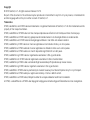 2
2
-
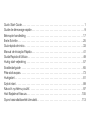 3
3
-
 4
4
-
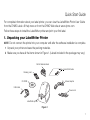 5
5
-
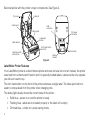 6
6
-
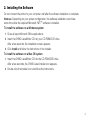 7
7
-
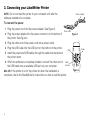 8
8
-
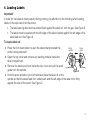 9
9
-
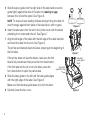 10
10
-
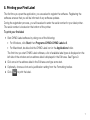 11
11
-
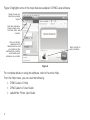 12
12
-
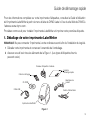 13
13
-
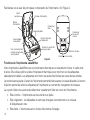 14
14
-
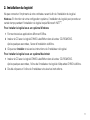 15
15
-
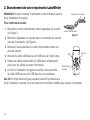 16
16
-
 17
17
-
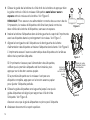 18
18
-
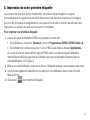 19
19
-
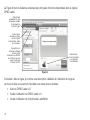 20
20
-
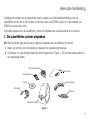 21
21
-
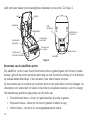 22
22
-
 23
23
-
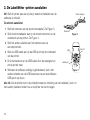 24
24
-
 25
25
-
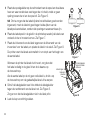 26
26
-
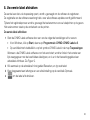 27
27
-
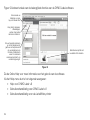 28
28
-
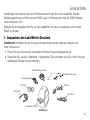 29
29
-
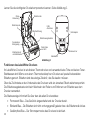 30
30
-
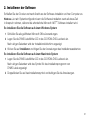 31
31
-
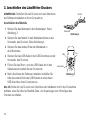 32
32
-
 33
33
-
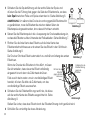 34
34
-
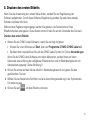 35
35
-
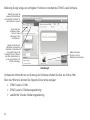 36
36
-
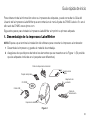 37
37
-
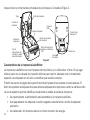 38
38
-
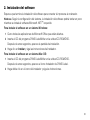 39
39
-
 40
40
-
 41
41
-
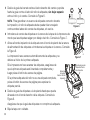 42
42
-
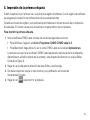 43
43
-
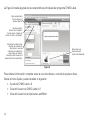 44
44
-
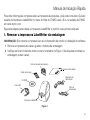 45
45
-
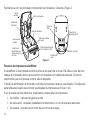 46
46
-
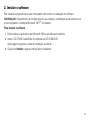 47
47
-
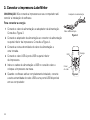 48
48
-
 49
49
-
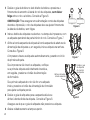 50
50
-
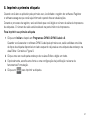 51
51
-
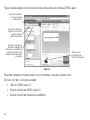 52
52
-
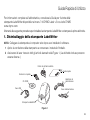 53
53
-
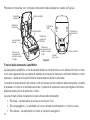 54
54
-
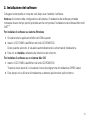 55
55
-
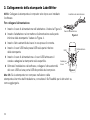 56
56
-
 57
57
-
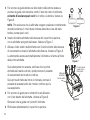 58
58
-
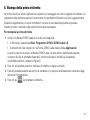 59
59
-
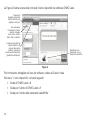 60
60
-
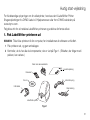 61
61
-
 62
62
-
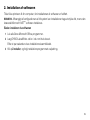 63
63
-
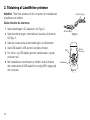 64
64
-
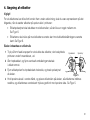 65
65
-
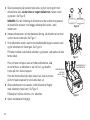 66
66
-
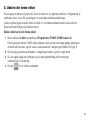 67
67
-
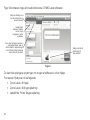 68
68
-
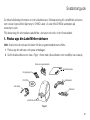 69
69
-
 70
70
-
 71
71
-
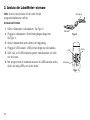 72
72
-
 73
73
-
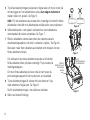 74
74
-
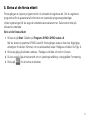 75
75
-
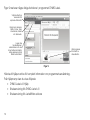 76
76
-
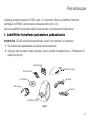 77
77
-
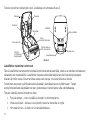 78
78
-
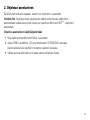 79
79
-
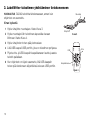 80
80
-
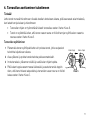 81
81
-
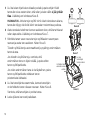 82
82
-
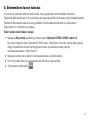 83
83
-
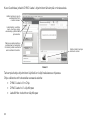 84
84
-
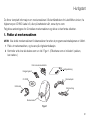 85
85
-
 86
86
-
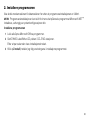 87
87
-
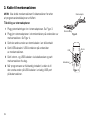 88
88
-
 89
89
-
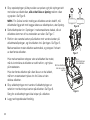 90
90
-
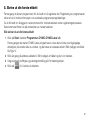 91
91
-
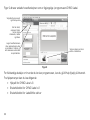 92
92
-
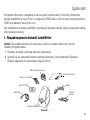 93
93
-
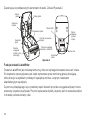 94
94
-
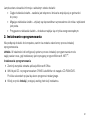 95
95
-
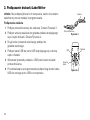 96
96
-
 97
97
-
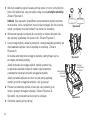 98
98
-
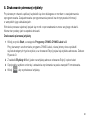 99
99
-
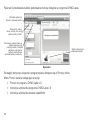 100
100
-
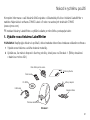 101
101
-
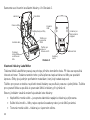 102
102
-
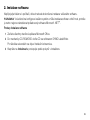 103
103
-
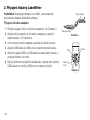 104
104
-
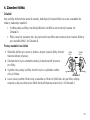 105
105
-
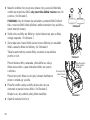 106
106
-
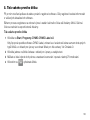 107
107
-
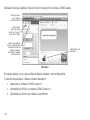 108
108
-
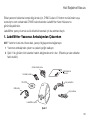 109
109
-
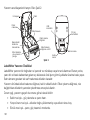 110
110
-
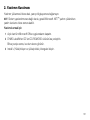 111
111
-
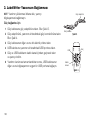 112
112
-
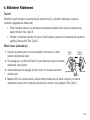 113
113
-
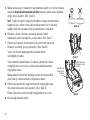 114
114
-
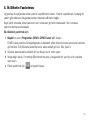 115
115
-
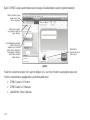 116
116
-
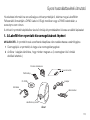 117
117
-
 118
118
-
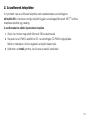 119
119
-
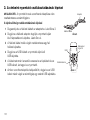 120
120
-
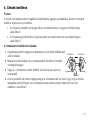 121
121
-
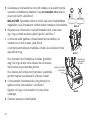 122
122
-
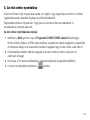 123
123
-
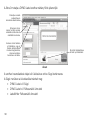 124
124
-
 125
125
-
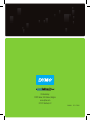 126
126
Dymo LabelWriter 450 Guida Rapida
- Categoria
- Stampa
- Tipo
- Guida Rapida
- Questo manuale è adatto anche per
in altre lingue
- English: Dymo LabelWriter 450 Quick start guide
- français: Dymo LabelWriter 450 Guide de démarrage rapide
- español: Dymo LabelWriter 450 Guía de inicio rápido
- Deutsch: Dymo LabelWriter 450 Schnellstartanleitung
- Nederlands: Dymo LabelWriter 450 Snelstartgids
- português: Dymo LabelWriter 450 Guia rápido
- dansk: Dymo LabelWriter 450 Hurtig start guide
- čeština: Dymo LabelWriter 450 Rychlý návod
- polski: Dymo LabelWriter 450 Skrócona instrukcja obsługi
- svenska: Dymo LabelWriter 450 Snabbstartsguide
- Türkçe: Dymo LabelWriter 450 Hızlı başlangıç Kılavuzu
- suomi: Dymo LabelWriter 450 Pikaopas
Documenti correlati
-
Dymo LabelWriter® 450 Guida Rapida
-
Dymo RHINO 6000+ Industrial Label Maker Guida utente
-
Dymo ILP 219 Manuale utente
-
Dymo Printer Rhino 6000 Manuale utente
-
Dymo 2000 Manuale utente
-
Dymo Label Maker LT-100T Manuale utente
-
Dymo M5 Guida utente
-
Dymo LetraTag® 100T Plus Manuale utente
-
Dymo S100 Guida utente
-
Dymo LetraTag XR Manuale del proprietario